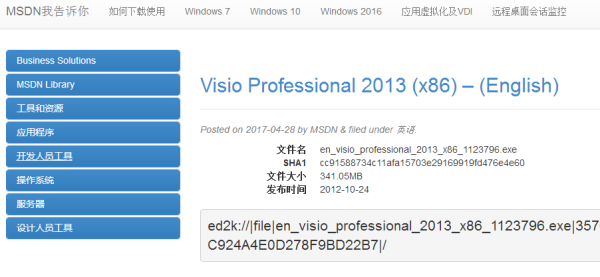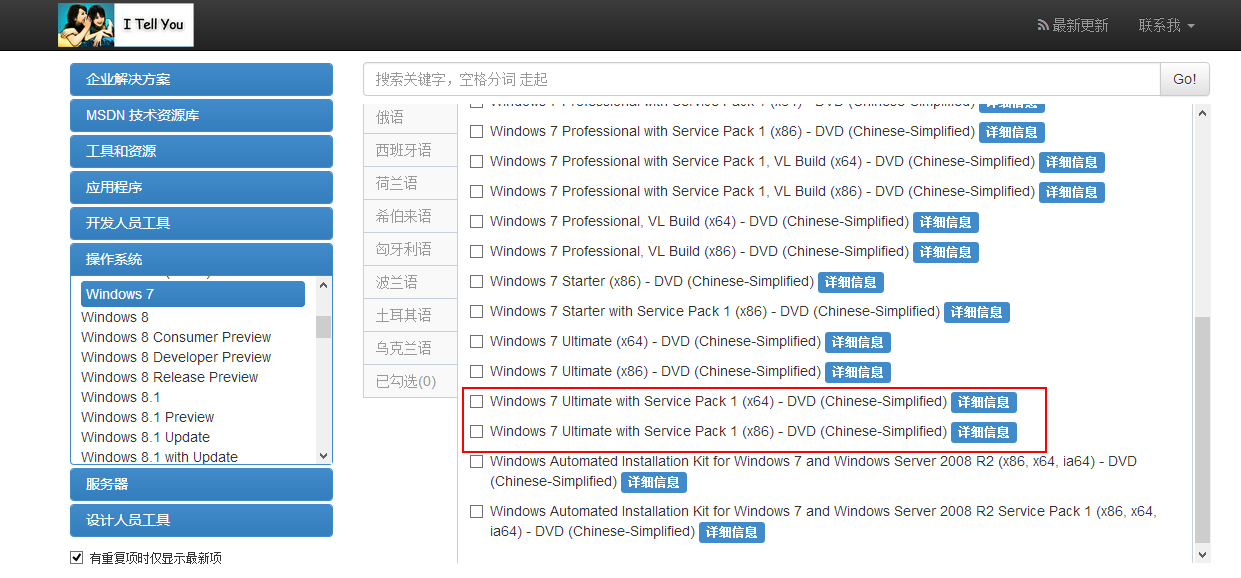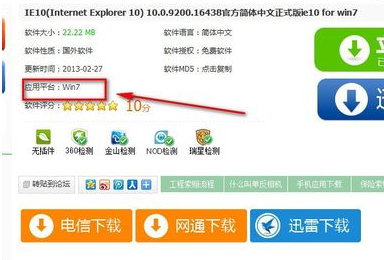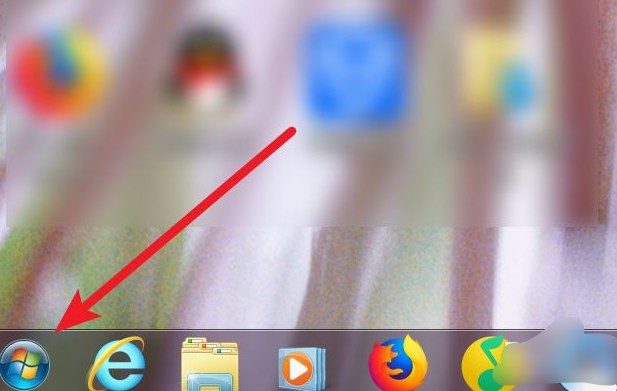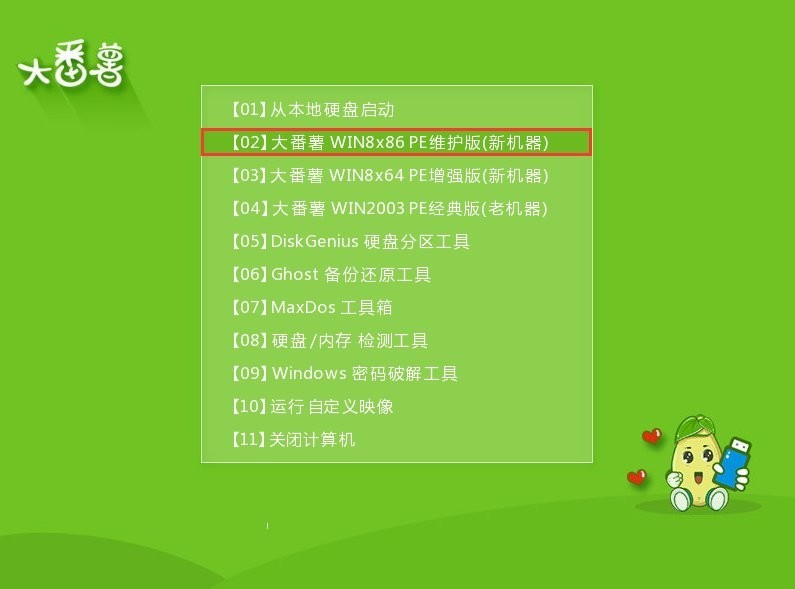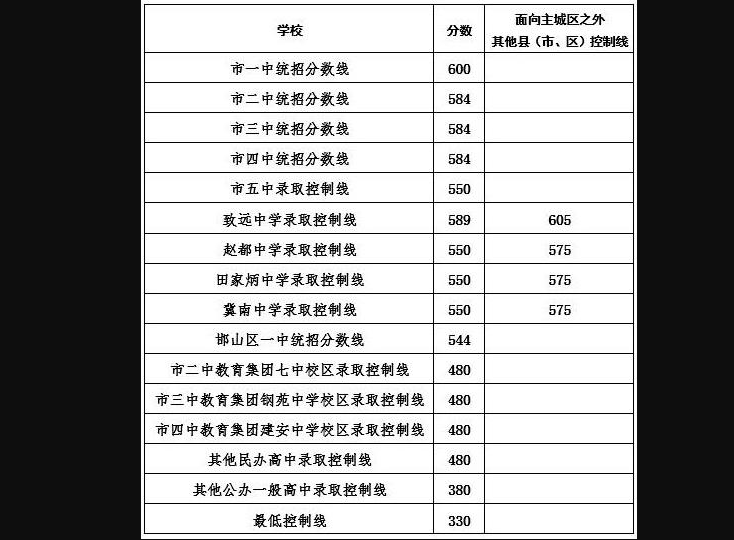如何用parallels desktop安装win7
的有关信息介绍如下:
在苹果mac虚拟机上安装win7步骤方法:首先在mac上安装parallelsdesktop虚拟机。1.运行parallelsdesktop9formac,进入“新建虚拟机”向导,提供两种系统安装模式:“安装windows或其它操作系统”或“从pc迁移windows”,这里选择“安装windows或其他操作系统”,单击“继续”进行下一步操作。2、parallelsdesktop提供三种安装介质供用户选择:cd光盘、镜像文件以及usb驱动器。选择usb驱动器,点击“继续”,parallelsdesktop自动检测到系统信息,单击“继续”,进行下一步安装。3、在“windows产品密钥”向导中勾选“快速安装”选项,同时取消“该版本需要提供产品密钥”勾选,点击继续。设定虚拟机呈现方式“如同mac”或“如同pc”;为了展示给新手,这里选择“如同pc”选项,点击继续进行下一步安装:4、根据向导步骤设定虚拟机系统的名称和安装位置,可使用默认配置。如有需要,也可根据实际情况自行设置合适的安装位置。确定位置后勾选“安装前设定”选项。接着点击“继续”进行下一步定制虚拟机的硬件信息。配置好虚拟机的硬件之后点击“继续”,进行虚拟机安装。5、parallels向导进入虚拟机bios启动界面并自动开始安装windows7。熟悉的windows7安装界面,稍等片刻,windows7即能自主安装成功。6、通过parallelsdesktop在mac上安装windows7系统圆满完成,开始体验mac&windows7同时使用,无缝切换的奇妙之旅。这样简单地六个步骤就完成了mac虚拟机安装win7的全过程了。以上就是mac虚拟机怎么安装win7教程,安装成功后,可以实现mac自带系统和win7系统同时运行,可以切换使用。